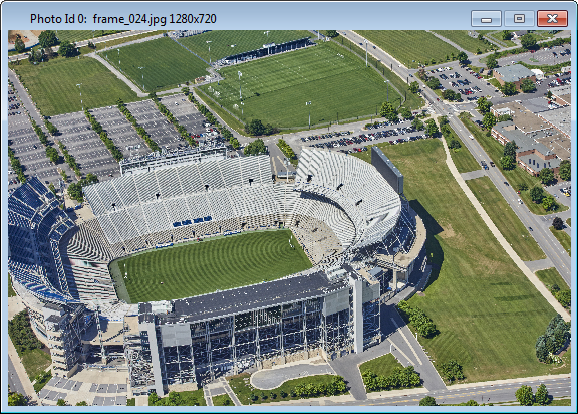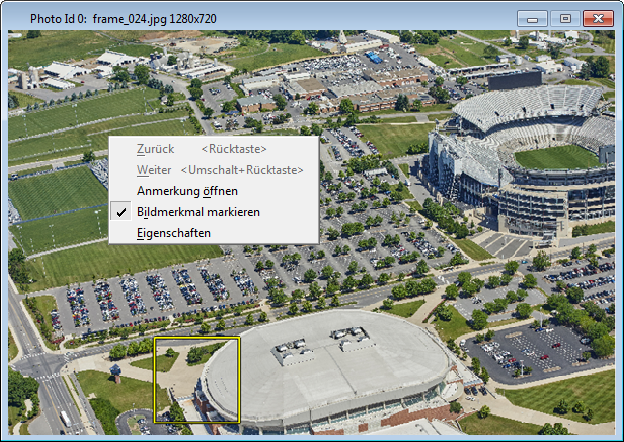[Technologievorschau] "Foto-Viewer" Dialog
Wird verwendet, um das heruntergeladene Bild anzuzeigen.
Der integrierte, veränderbare Foto Viewer-Dialog ermöglicht es, dass das Bild entweder an das Fenster angepasst, oder in zu voller Detailgenauigkeit gezoomt wird.
Verwenden Sie die Datenpunkt-Taste zum Vergrößern oder Verkleinern per Zoom; wenn Sie auf volle Detailgenauigkeit gezoomt haben, verwenden Sie die mittlere Maustaste, um das Bild zu schwenken.
Der Foto Viewer-Dialog kann auch so konfiguriert werden, dass Bereiche mit Punkten von Interesse markiert und Anmerkungen zu bestimmten Fotos hinzugefügt werden.
Sie erhalten Zugang zu diesem Dialogfeld unter:
- "Foto-Navigation" Dialog - Klicken Sie mit der rechten Maustaste auf den Foto-Namen und wählen Sie Öffnen
- "Foto-Navigation" Dialog -Doppelklicken Sie auf den Foto-Namen
- Mit ausgewählter "Foto durchsuchen" Funktion lokalisieren Sie den Ursprungspunkt der Kamera und drücken Sie auf <Strg + Datenpunkt>
Folgende Optionen werden angezeigt, wenn Sie im Foto Viewer-Dialog die rechte Maustaste betätigen:
- Zurück - Zeigt das vorherige Foto an. Das Tastaturkürzel für diese Aktion ist die <Rücktaste>
- Weiter - Zeigt das nächste Foto an. Das Tastaturkürzel für diese Aktion ist <Umschalt+Rücktaste>
- Anmerkung öffnen - Öffnet das Dialogfeld "Bildanmerkung hinzufügen", in dem Sie eine Textanmerkung hinzufügen können, die mit dem ausgewählten Foto verknüpft wird.
- Punkt von Interesse markieren - Wenn ein Punkt von Interesse definiert ist, wird der unmittelbare Bereich um den Punkt von Interesse herum mit einem gelben Rechteck gekennzeichnet.
- Eigenschaften - Bietet Basisinfo über das Foto.